Opzioni Android da modificare nelle impostazioni per migliorare l'esperienza
Aggiornato il:
Riassumi con:
10 opzioni su Android più utili da modificare nelle impostazioni di ogni smartphone per migliorare l'uso del cellulare
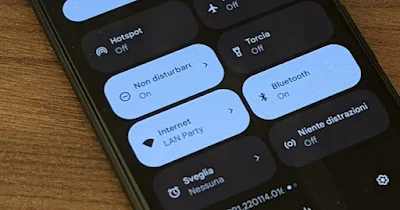 Chi è alle prime armi con Android può anche evitare di installare nuove app, visto che spesso basta conoscere a fondo il sistema per scoprire che le migliori funzioni sono già incluse e non è necessario scaricare nulla.
Chi è alle prime armi con Android può anche evitare di installare nuove app, visto che spesso basta conoscere a fondo il sistema per scoprire che le migliori funzioni sono già incluse e non è necessario scaricare nulla.Per trovare queste funzioni ci sono delle impostazioni da attivare che possono migliorare l'esperienza durante l'utilizzo del telefono Android o del tablet. Per la maggior parte sono opzioni presenti in ogni smartphone, anche se qualche produttore potrebbe avere dei menù diversi.
1) Disattivare notifiche app
Alle volte si scarica un gioco o una semplice applicazione che, senza nemmeno utilizzarla, invia delle notifiche con pubblicità o inviti a giocare regolarmente. Senza rinunciare a quel gioco o quell'applicazione, possiamo disattivare ogni notifica dell'app, così da non essere più disturbati da notifiche fastidiose.
Dalla barra di notifica, teniamo premuto a lungo il dito sulla notifica fastidiosa fino a che non appaiono alcune opzioni; apriamo Info Applicazione, rimuoviamo il segno di spunta dalla voce Visualizza notifiche e confermiamo su OK.
Sui Samsung, Huawei e Xiaomi più recenti possiamo rimuovere la notifica ancora più velocemente tenendo premuto il dito su di essa e rimuovendo subito il segno di spunta sull'icona della campanella o sulla voce Notifiche che comparirà nel riquadro stesso della notifica.
2) Usare DNS privati
Tutti i telefoni basati sulle ultime versioni di Android hanno introdotto i DNS privati come funzione aggiuntiva per gestire al meglio le connessioni mobile e le connessioni Wi-Fi.
Con i DNS privati è possibile effettuare ricerche web e aprire le app senza che gli operatori mobile o di rete fissa possano tracciare l'attività, che sarà appannaggio solo del servizio DNS scelto per sfruttare questa funzione. Oltre a migliorare la velocità della connessione permette anche di filtrare i contenuti web, utilizzando dei DNS privati specifici.
Per attivare il DNS privato su Android apriamo l'app Impostazioni, portiamoci in Opzioni connettività, Altre opzioni, Connettività o simili e premiamo su Private DNS o DNS privato.
All'interno della finestra che si aprirà premiamo su Nome host del provider DNS privato (o simili) e digitiamo il DNS privato, scegliendo per esempio dns.google (DNS privato di Google).
Su questa funzione possiamo leggere la guida su come impostare DNS privato su Android.
3) Disattivare connessione mobile
Non c'è bisogno di rimanere connessi in ogni momento, specie quando siamo connessi alla rete Wi-Fi. Per disattivare i dati mobili in 5G o 4G, apriamo l'app Impostazioni, portiamoci in Reti mobili o voci di menu simili quindi disattiviamo la voce Dati attivi.
Per disattivare velocemente i dati mobili su Samsung, Huawei e Xiaomi possiamo utilizzare i pulsanti di scelta rapida, scorrendo dal bordo superiore fino alla comparsa delle scorciatoie (di solito il pulsante dei dati è rappresentato con due frecce che proseguono in direzione opposta).
4) Impostare limite dati mobili
Per tracciare l'utilizzo della connessione internet dati, nel caso in cui essa sia limitata dall'operatore e dall'abbonamento sottoscritto, possiamo utilizzare gli strumenti integrati nelle ultime versioni di Android, così da disattivare i dati mobili quando raggiungiamo il limite dei dati offerti (decisamente molto utile quando siamo all'estero).
Per attivare il limite per i dati mobili portiamoci in Impostazioni > Reti mobili, apriamo la voce Imposta piano dati o Piano dati, impostiamo il limite in base alla nostro abbonamento dati (per esempio impostiamo 49 GB se abbiamo un piano da 50 GB, così da lasciarci un margine per agire) e scegliamo il giorno del mese in cui il contatore deve essere resettato (facciamolo coincidere con il giorno della ricarica o dell'addebito sul conto corrente).
Sui Samsung, Huawei e Xiaomi più recenti possiamo impostare due limiti: uno per l'avviso e l'altro per bloccare del tutto la connessione mobile in maniera del tutto automatica; impostiamo i due limiti per ottenere un controllo totale sulla quantità di dati utilizzati.
5) Aggiungere più account Google
Su Android è possibile aggiungere diversi account Google, ad esempio per monitorare un secondo indirizzo Gmail aziendale.
Per aggiungere nuovi account Google portiamoci in Impostazioni > Account (oppure Sincronizzazione), facciamo tap in basso su Aggiungi account, selezioniamo Google e inseriamo nome e password. Una volta aggiunto, possiamo scegliere cosa sincronizzare da questo account (Contatti, Messaggi, segnalibri etc.).
6) Disattivare aggiornamento automatico app
Quando abbiamo molte app installate sul telefono o sul tablet oppure quando lo spazio in memoria è in esaurimento, è preferibile disattivare gli aggiornamenti automatici in modo che non creino fastidi.
Per bloccare gli aggiornamenti di un'app, apriamo l'app Google Play Store, apriamo la schermata dell'app già installata sul nostro telefono, facciamo tap sui tre puntini in alto e rimuoviamo la spunta dalla voce Aggiornamenti automatici.
7) Controllare gli aggiornamenti di Android
Sugli smartphone e tablet usciti negli ultimi 2 anni vale sempre la pena controllare se ci sono nuovi aggiornamenti di sistema, visto che spesso vengono aggiunte nuove funzionalità e corretti i problemi riscontrati finora.
Per controllare gli aggiornamenti portiamoci in Impostazioni > Info sul telefono / tablet -> Aggiornamenti di sistema e facciamo tap sulla voce Verifica aggiornamenti.
8) Modifica app predefinite
Le applicazioni predefinite sono quelle che si aprono quando si apre un file, un documento o un collegamento. Ad esempio, se si apre un sito Web, si apre il browser predefinito mentre se si apre una foto si apre la galleria o Google Foto.
Quando installiamo una nuova app in grado di gestire un particolare formato di file, quando apriremo quest'ultimo comparirà la finestra dove scegliere quale app aprire, con la possibilità di rendere la scelta permanente.
In un altro articolo abbiamo approfondito l'argomento, mostrandovi come cambiare e gestire le app predefinite su Android.
9) Cambiare cartelle di app
Se abbiamo installato molte applicazioni sulle homescreen del telefono o del tablet, possiamo mettere ordine creando delle cartelle. Per farlo, premiamo a lungo su un'icona e trasciniamola sopra l'altra fino a che non compare una cartella intorno (possiamo anche scegliere il nome da dare ad essa).
Toccando la cartella appena creata, si aprirà una mini finestra con le applicazioni incluse al suo interno. È possibile trascinare e rilasciare altre applicazioni nella cartella, così da creare delle homescreen ordinate come su iPhone.
10) Disattivare le animazioni
Per rendere il cellulare o il tablet Android più veloce e scorrevole, si possono disabilitare le animazioni.
Per farlo bisogna solo aprire le impostazioni per sviluppatori (un menu avanzato) e modificare le opzioni relative alle animazioni (Scala animazione finestra, Scala animazione transizione e Scala durata animatore).
Per applicare queste modifiche vi raccomandiamo di leggere la nostra guida per velocizzare Android disabilitando le animazioni.
11) Disattivare auto-correzione tastiera
Alle volte il telefono, mentre si scrive un messaggio, corregge le parole e ci impedisce di scrivere in modo più informale, con parole in dialetto o con parole abbreviate (molto usate in chat).
Per disattivare il controllo ortografico è sufficiente portarsi in Impostazioni -> Lingue e immissione, selezionare la tastiera in uso (Gboard di default), aprire il menu Correzione testo e rimuovere la spunta a tutte le voci che riteniamo opportuno disattivare. Per maggiori dettagli vi consigliamo di leggere la nostra guida alla tastiera Android.
12) Condivisione rapida foto, file e video
Le ultime versioni di Android hanno introdotto Condivisione nelle vicinanze, una comoda funzione pensata per condividere velocemente i file tra diversi telefoni Android, sui dispositivi i nostro possesso e tra PC e telefono, usando una combinazione di Bluetooth (per trovare i dispositivi) e di Wi-Fi (per il trasferimento vero e proprio).
Per usare questa utilissima funzione portiamoci nel percorso Impostazioni -> Opzioni di connettività -> Condivisioni nelle vicinanze, assicuriamoci di usare il nostro account Google principale e di premere su Visibilità del dispositivo.
Nella nuova schermata premiamo su Visibile ai dispositivi nelle vicinanze e selezioniamo il grado di visibilità:
- impostando Tutti saremo visibili a tutti gli Android nei paraggi (conviene attivarla solo in caso di necessità);
- selezionando Contatti saremo visibili agli utenti aggiunti alla rubrica e dotati di account Google;
- impostando I tuoi dispositivi saremo visibili solo sui dispositivi in cui è presente il nostro account Google (altri telefoni Android, tablet Android e PC).
Dopo aver impostata questa funzione portiamoci nell'app Google Foto o nell'app Files by Google, premiamo sulla foto, sul video o sul file da condividere, pigiamo su Condividi e pigiamo su Condivisione nelle vicinanze, selezionando il dispositivo o l'utente che deve ricevere il file (deve essere molto vicino a noi, entro i 5 metri).
Per concludere è sufficiente che il destinatario confermi l'arrivo del file, così da poterlo scaricare nella sua memoria interna.
Per approfondire possiamo leggere la guida su come trasferire file tra cellulari Android.
Qualsiasi sia lo smartphone o il tablet in nostro possesso, possiamo modificare nelle impostazioni Android per rendere il device più comodo da utilizzare e molto più veloce nell'eseguire le operazioni quotidiane.
Se invece desideriamo conoscere le opzioni di sicurezza per proteggere il nostro dispositivo Android, continuiamo la lettura sul nostro articolo alle opzioni di sicurezza protezione e blocco schermo per Android.
Non dimenticate, ovviamente, per rimanere sempre aggiornati con nuove app e nuovi trucchi, di installare l'app Navigaweb su Android.

Posta un commento